PDFgear là một lựa chọn thay thế miễn phí đầy hứa hẹn cho Adobe Acrobat, được nhiều người dùng ưa chuộng khi muốn rời bỏ các công cụ trả phí từ Adobe. Mặc dù không phải là mã nguồn mở, PDFgear vẫn mang đến khả năng đọc và chỉnh sửa PDF mà không cần đến các tập đoàn lớn. Tuy nhiên, để thực sự cạnh tranh và trở thành công cụ PDF hàng đầu, PDFgear vẫn còn thiếu một số tính năng quan trọng mà Adobe Acrobat cung cấp. Đối với những người dùng có nhu cầu cơ bản, PDFgear có thể là lựa chọn lý tưởng, nhưng nếu bạn yêu cầu các chức năng cao cấp hơn, bạn sẽ cần cân nhắc kỹ lưỡng.
1. Khả Năng Chỉnh Sửa Dòng, Từ và Khoảng Cách Tùy Chỉnh
Không Thể Điều Chỉnh Khoảng Cách Ký Tự (Tracking), Khoảng Cách Giữa Các Chữ Cái (Kerning) hoặc Khoảng Cách Dòng (Leading) Trong PDFgear
Mặc dù PDFgear là một trình đọc và chỉnh sửa tài liệu, không phải công cụ tạo tài liệu chuyên nghiệp, nhưng nó sở hữu nhiều đặc tính tương tự Adobe Acrobat. Trong Acrobat, bạn có thể chỉnh sửa các từ hiện có theo nhiều cách, vượt xa việc chỉ thay đổi phông chữ và kích thước.
Căn chỉnh văn bản là yếu tố quan trọng đối với khả năng đọc và dễ nhìn, vì vậy việc có khả năng thay đổi khoảng cách giữa các ký tự trong dòng (tracking), khoảng cách giữa các chữ cái (kerning) và khoảng cách dòng theo chiều dọc (leading) là một công cụ hữu ích, đặc biệt sau khi tài liệu đã được tạo.
Hiện tại, PDFgear không cung cấp các tùy chọn này. Thay vào đó, bạn chỉ có thể chỉnh sửa loại phông chữ, kiểu dáng, màu sắc và căn chỉnh bố cục trong hộp văn bản của nó. Điều này giới hạn bạn chỉ có thể căn giữa, căn phải hoặc căn trái văn bản. Trong khi đó, với Acrobat, khi chọn bất kỳ văn bản nào trong chế độ chỉnh sửa, bạn sẽ có các tùy chọn định dạng văn bản theo loại phông chữ, kích thước, màu sắc, căn chỉnh bố cục, dấu đầu dòng, kiểu văn bản, leading, khoảng cách đoạn văn, tracking và kerning. Thêm vào đó, bạn còn có thể dễ dàng thêm, xóa và di chuyển văn bản.
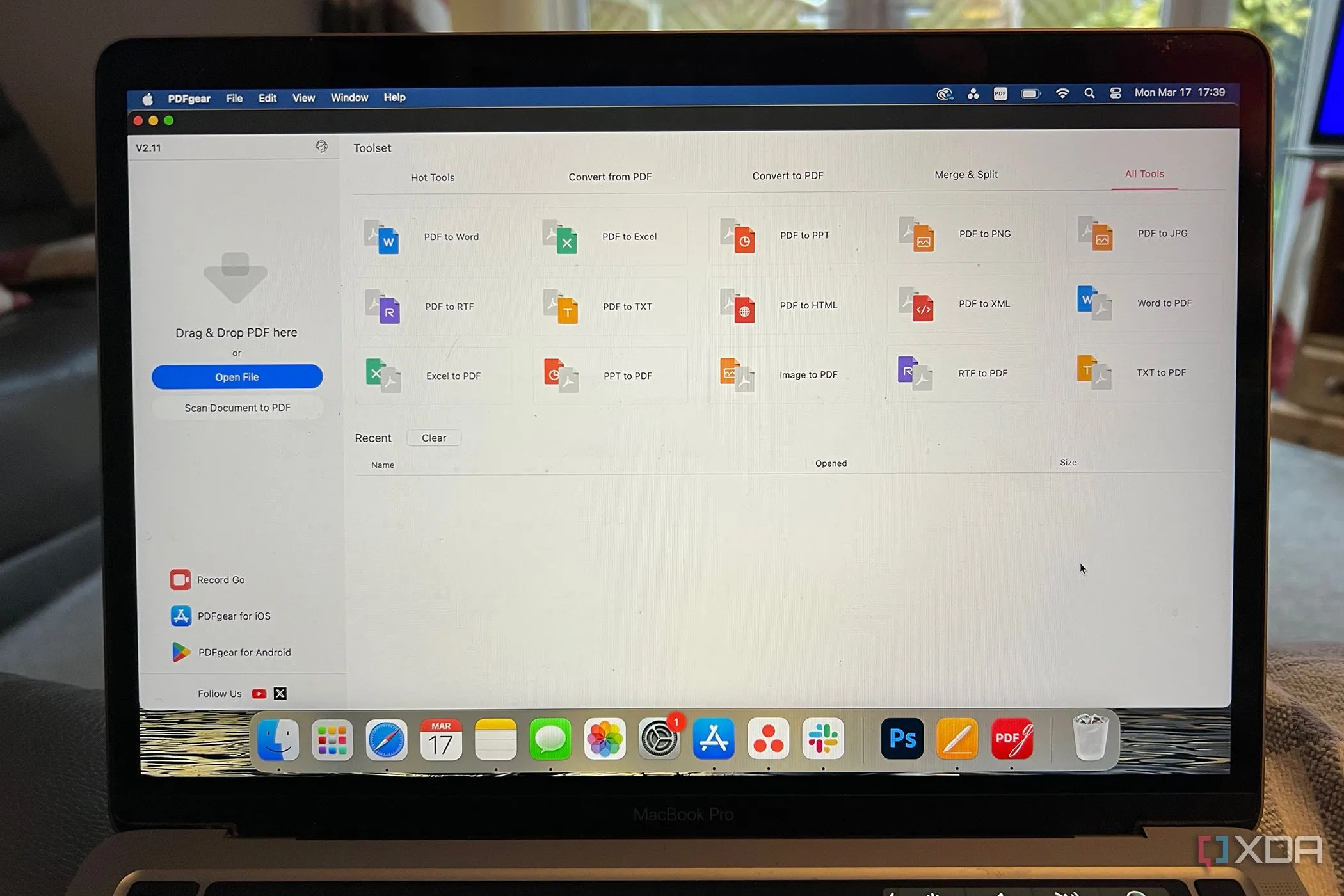 PDFgear tools
PDFgear tools
2. Tính Năng Chọn Đa Đối Tượng
Chọn Nhiều Đối Tượng Giúp Tăng Hiệu Suất Làm Việc
Mặc dù Acrobat không nên được sử dụng như một trình chỉnh sửa bố cục chuyên nghiệp (bạn nên dùng InDesign hoặc các phần mềm bố cục khác như Scribus), nhưng trong trường hợp khẩn cấp, bạn vẫn có thể sử dụng Acrobat để chỉnh sửa tài liệu khi không còn tệp gốc.
Một trong những tính năng chỉnh sửa dễ dàng nhất là khả năng chọn nhiều hình ảnh hoặc hộp văn bản cùng lúc. Bạn có thể làm điều này để di chuyển nhiều đối tượng hoặc cho các mục đích khác, bằng cách chọn từng đối tượng hoặc hộp trong khi giữ phím Shift trên bàn phím.
Thật không may, điều này không thể thực hiện được trong PDFgear. Bạn chỉ có thể chọn từng mục một. Sự bất tiện này là hoàn toàn dễ hiểu, vì khả năng chọn đa đối tượng là một tính năng phổ biến trong hầu hết các công cụ. Người dùng PDFgear đành phải bỏ qua tính năng này và nhường lợi thế cho Acrobat. Bạn vẫn có thể chọn và di chuyển từng phần tử riêng lẻ bằng cách sử dụng tab Chỉnh sửa trong PDFgear, nhưng không có tùy chọn chọn đa đối tượng, việc này sẽ tốn nhiều thời gian hơn đáng kể.
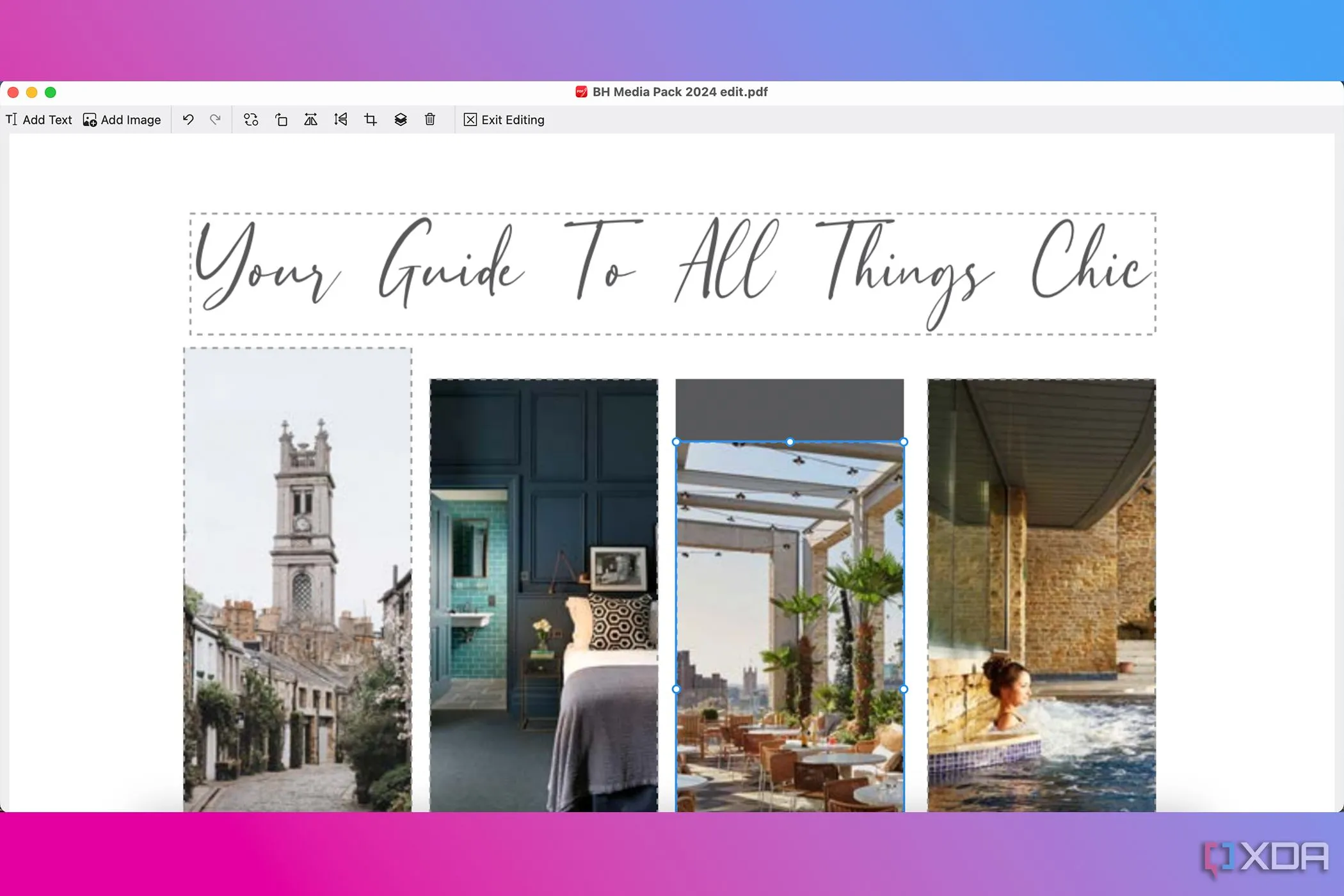 PDFgear with one object selected
PDFgear with one object selected
3. Căn Chỉnh Đối Tượng Trong Chế Độ Chỉnh Sửa
PDFgear Không Hỗ Trợ Căn Chỉnh Đối Tượng Chính Xác
Cùng với việc không thể chọn nhiều đối tượng cùng lúc, PDFgear cũng thiếu tính năng căn chỉnh đối tượng.
Cách duy nhất để căn chỉnh các đối tượng trong PDFgear là bằng mắt thường, điều này có thể chấp nhận được cho nhiều thiết kế. Tuy nhiên, để đạt được kết quả chuyên nghiệp thực sự, bạn cần các đối tượng, tài sản và hộp văn bản phải được căn chỉnh chính xác và đúng đắn, không chỉ dựa vào mắt (thường sẽ lệch một hoặc hai milimet).
Trong PDFgear, bạn sẽ phải di chuyển từng phần tử riêng lẻ và hy vọng có được kết quả tốt nhất. Không có thước kẻ hay thanh dẫn hướng để bạn bật lên, vì vậy không có cách nào để chắc chắn rằng các chỉnh sửa căn chỉnh của bạn là chính xác. Acrobat không chỉ có tính năng căn chỉnh đối tượng mà còn cung cấp thước kẻ và thanh dẫn hướng để bạn có các tùy chọn khác nhau trong việc bố trí và căn chỉnh các phần tử trong tài liệu, điều mà PDFgear không thể làm được.
4. Khả Năng Tương Thích Với Các Công Cụ Khác
PDFgear Chưa Đạt Mức Tương Thích Rộng Rãi Như Acrobat
PDFgear khá tương thích với nhiều công cụ bên ngoài mà Acrobat cũng hỗ trợ, nhưng mức độ tương thích của nó chưa hoàn toàn tương đương. Mặc dù bạn có thể sử dụng PDFgear với OneNote, nhưng nó không tương thích để sử dụng với Zotero, một công cụ quản lý tài liệu mã nguồn mở phổ biến.
Để có khả năng tương thích toàn diện với một loạt các công cụ, Acrobat vẫn là lựa chọn tốt hơn. PDFgear là một dịch vụ nhỏ hơn với ít tùy chọn tương thích hơn. Mặc dù trong tương lai nó có thể phát triển để có khả năng tương thích tốt hơn, nhưng hiện tại, Acrobat vẫn là lựa chọn ưu việt để đảm bảo các công cụ bạn cần có thể hoạt động cùng nhau một cách liền mạch.
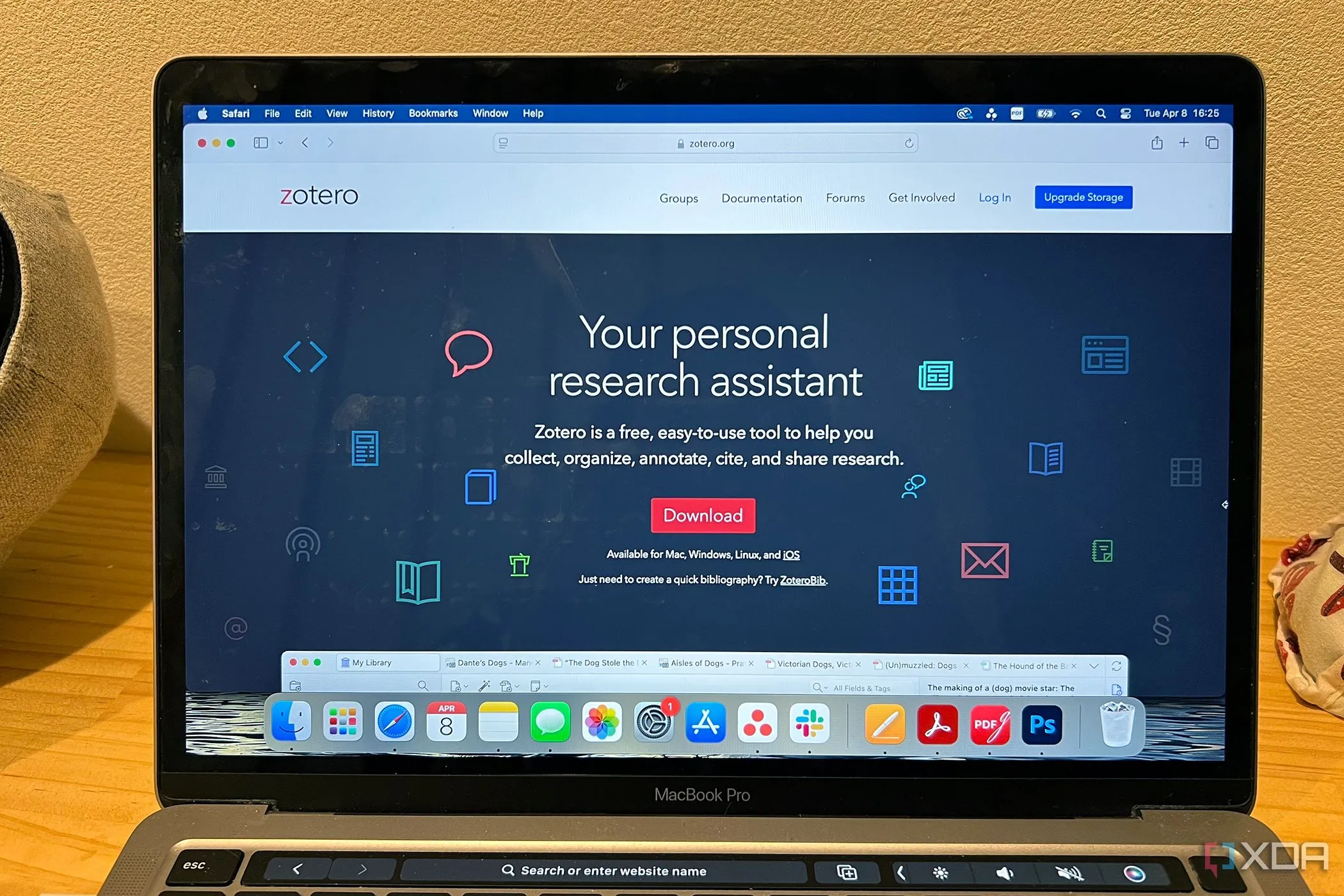 Zotero research assistant on MacBook
Zotero research assistant on MacBook
5. Chữ Ký Số (Digital Signatures)
Chữ Ký Điện Tử và Chữ Ký Số Có Sự Khác Biệt
Mặc dù bạn có thể ký tài liệu điện tử trong PDFgear, nhưng nó không có các tiêu chuẩn bảo mật tương tự như chữ ký số, một tính năng mà bạn có thể thực hiện trong Acrobat. Chữ ký điện tử (E-signatures) là phù hợp cho các tài liệu thông thường, nhưng đối với các tài liệu có độ bảo mật cao hoặc tài liệu pháp lý, PDFgear còn thiếu sót trong lĩnh vực này, khi không có tùy chọn chữ ký số.
Chữ ký số được mã hóa hoàn toàn và được coi như một dấu vân tay kỹ thuật số, điều mà chữ ký điện tử không thể cung cấp. Chữ ký số và chữ ký điện tử trông giống nhau, nhưng để có bảo mật thực sự, bạn nên sử dụng chữ ký số. PDFgear hiện không thể cung cấp tính năng đó, vì vậy bạn cần quay lại Acrobat để có thêm lớp bảo mật.
PDFgear Tốt, Nhưng Acrobat Vẫn Ưu Việt Hơn
Nếu gạt yếu tố giá cả sang một bên, Adobe Acrobat rõ ràng cung cấp nhiều hơn. Nó có các tiêu chuẩn bảo mật cao hơn, cho phép sử dụng chữ ký số thực sự với tính năng mã hóa an toàn. Acrobat cung cấp nhiều tính năng hơn, như các công cụ căn chỉnh và chọn đa đối tượng, và có khả năng tương thích tốt hơn nhờ thời gian dài thống trị thị trường công cụ PDF.
Nếu bạn đang tìm kiếm một giải pháp thay thế Acrobat miễn phí tốt nhất, PDFgear là một trong những lựa chọn hàng đầu. Tuy nhiên, không có giải pháp thay thế miễn phí nào cung cấp tất cả các tính năng tương tự như Acrobat, và đây là cái giá chúng ta phải trả để tránh các công cụ trả phí của Adobe. Hãy cân nhắc kỹ nhu cầu sử dụng của bạn để đưa ra lựa chọn phù hợp nhất cho công việc.